Cómo agregar un verificador de código PIN a su sitio web de WordPress
No se puede negar que la industria del comercio electrónico está floreciendo. Pero no todos los vendedores se dirigen a una audiencia mundial y algunos incluso se limitan a unos pocos estados.
Si entrega productos solo a ubicaciones específicas y su sitio web se ejecuta en WordPress, puede agregar una verificación de código PIN en el sitio web para limitar la venta de productos a estas áreas.
En este artículo, repasaremos los pasos para configurar un verificador de código PIN en su sitio web y restringir sus ventas según la ubicación del cliente.
¿Qué son los complementos de Pincode Checker?
Los complementos de verificación de código postal y código postal le permiten agregar códigos postales y verificaciones de código PIN en las páginas de productos de su sitio web de WordPress. Esto permite a los clientes verificar si envía los productos a sus ubicaciones o no.
Agregar complementos de verificación de código PIN aumentará las tasas de satisfacción de sus clientes. Además, elimina los inconvenientes innecesarios de los compradores en las regiones a las que no atiende.
Instalación del complemento Pincode Checker
Para agregar las funciones mencionadas anteriormente a su sitio web, primero deberá descargar e instalar el complemento Woo Pincode Checker. Es posible que no encuentre el complemento en el directorio de complementos de WordPress, pero puede descargarlo de wbcomdesigns .
Una vez descargado, cargue el complemento directamente en su sitio web de WordPress y haga clic en Instalar ahora .
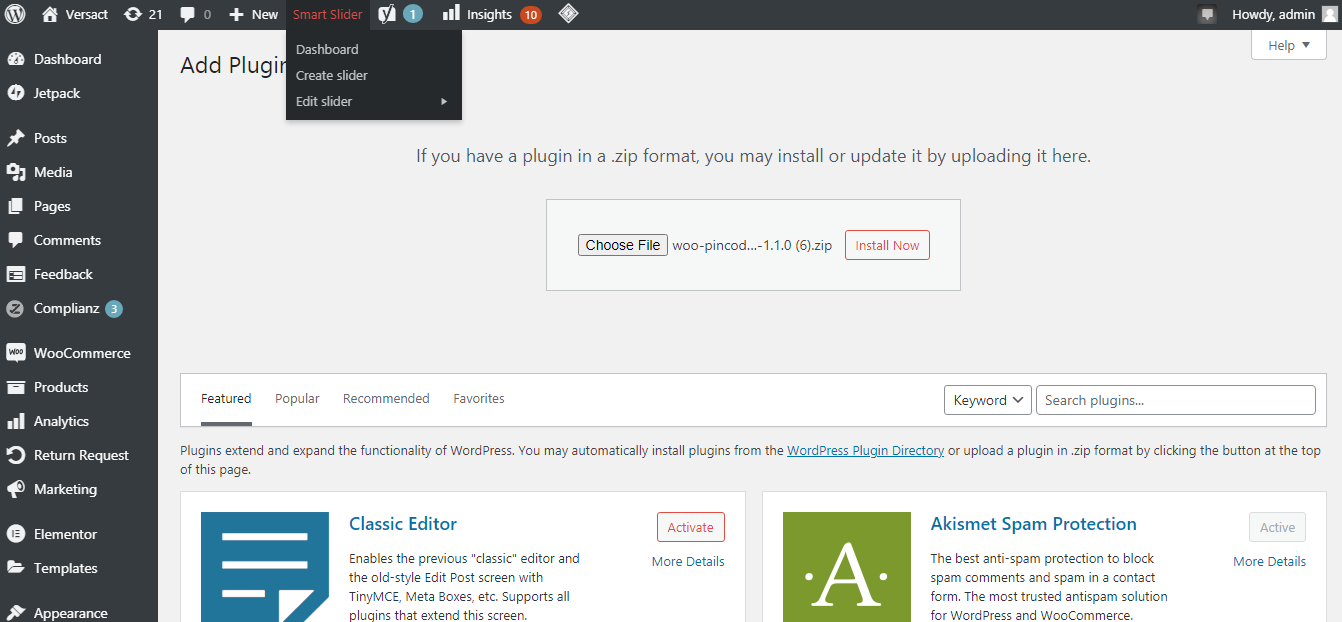
Active el complemento y lo verá en la lista de complementos activos.
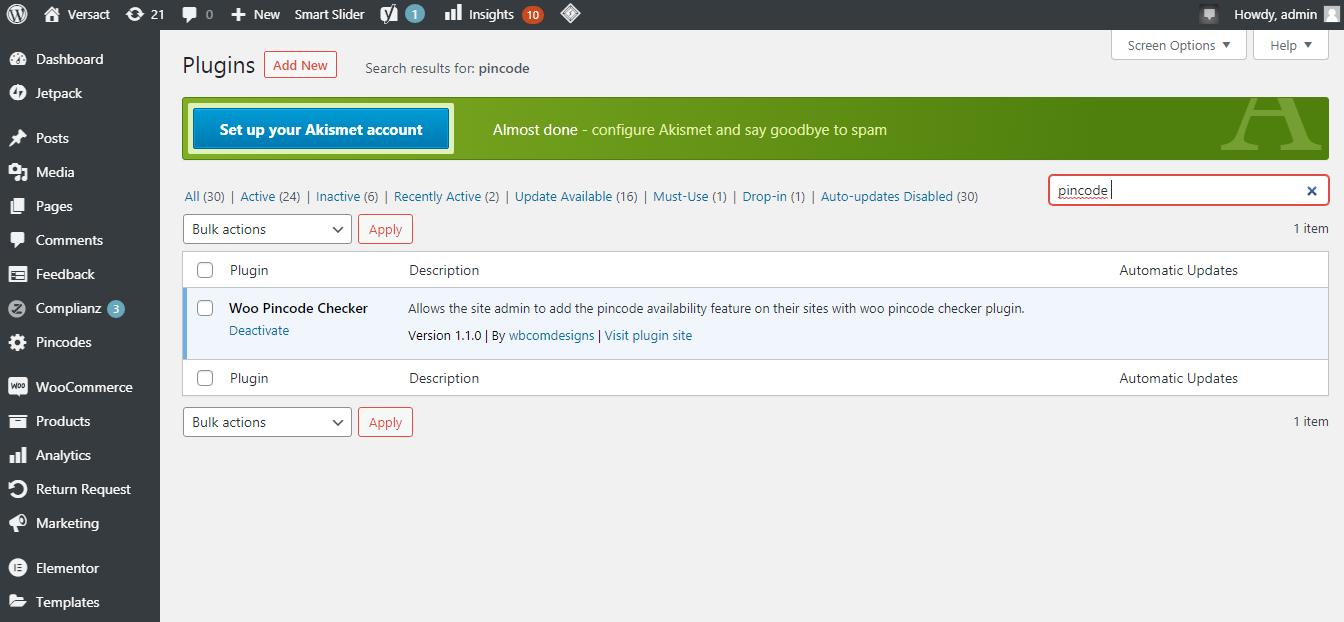
Agregar el código PIN
Para agregar un único código PIN a su sitio web, vaya a Pincodes> Agregar código PIN . Ingrese el código PIN del lugar donde desea entregar los productos.
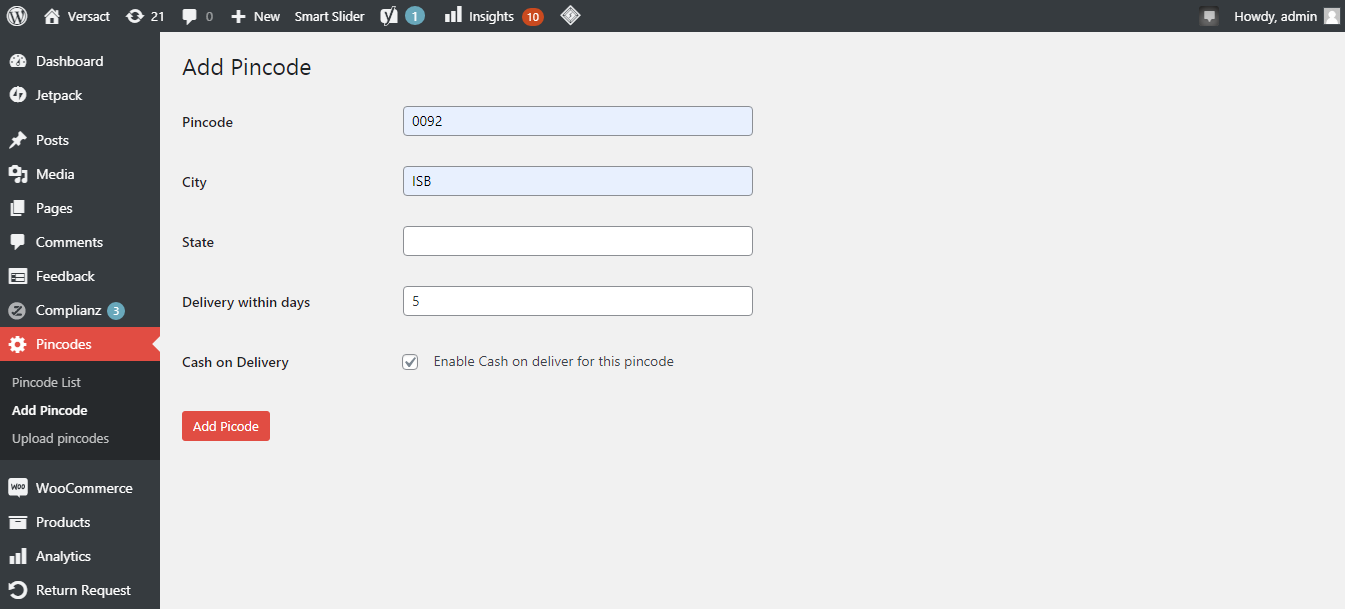
También puede especificar el tiempo de entrega para cada código PIN que agregue, lo que notificará a los clientes sobre el tiempo de entrega esperado para su ciudad.
Cuando los clientes ingresen el código PIN de su ciudad antes de realizar una compra que coincida con las que agregó, se mostrará la opción de agregar al carrito en la página del producto.
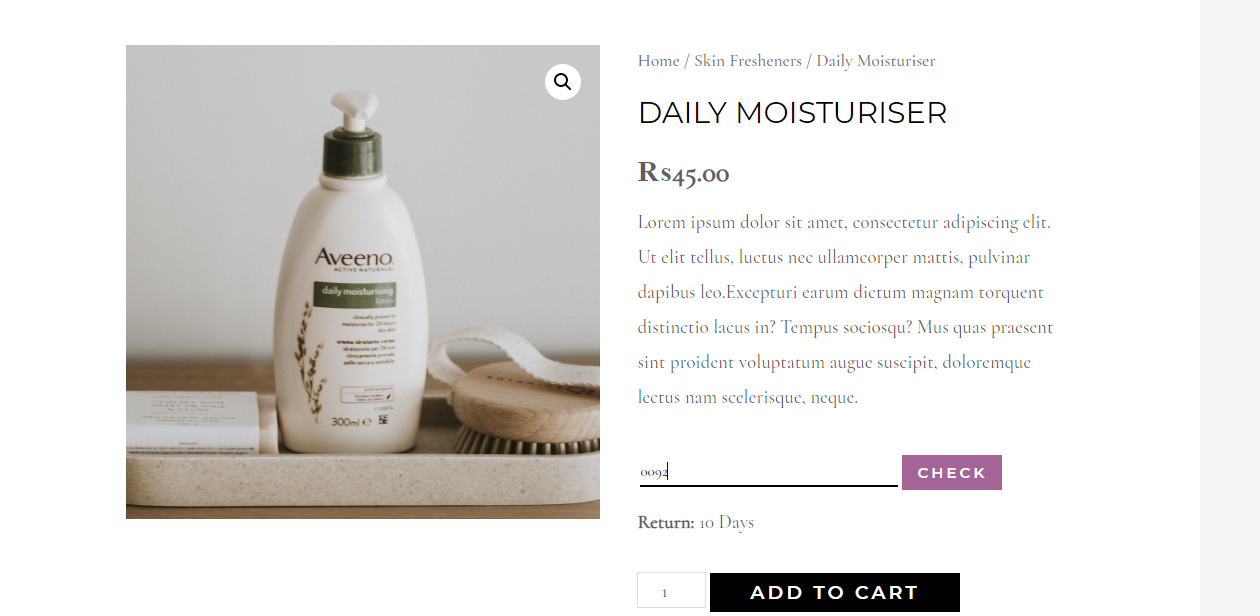
Si los usuarios ingresan un código PIN que no está en la lista, recibirán un mensaje de error notificándoles que no entrega el producto en su área.
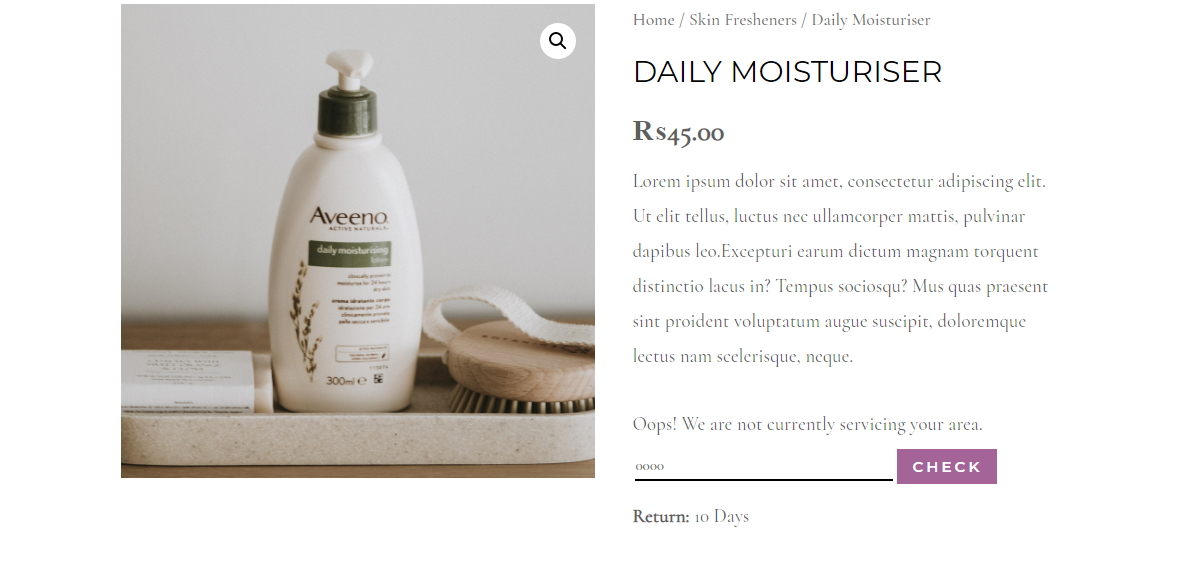
Adición de varios códigos PIN a la vez
Entonces, ahora sabe cómo agregar comprobadores de código PIN único a su sitio de WordPress. Pero, ¿y si desea agregar más de uno?
No temas, porque eso también es posible.
Para agregar varios códigos PIN, deberá crear una lista en un archivo de Excel o Google Sheets.
Abra Google Sheets y cree un nuevo archivo. Agregue la lista de códigos PIN para las ubicaciones donde tiene la intención de entregar los productos.
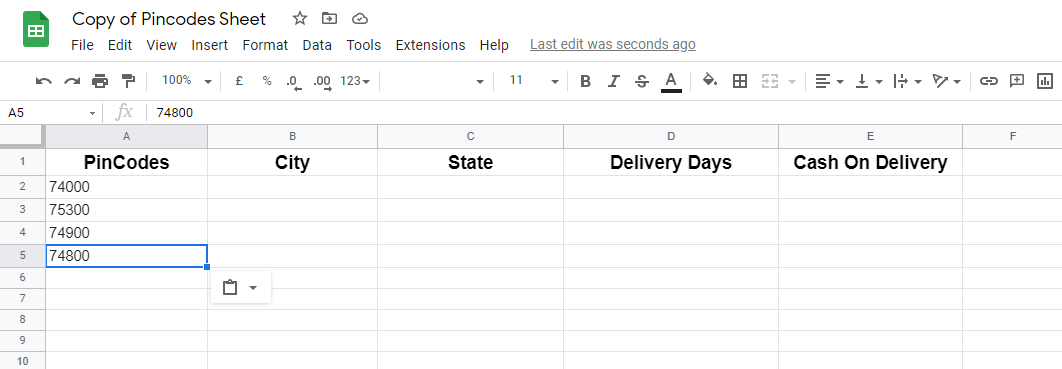
También puede ingresar la ciudad, el estado, junto con la cantidad de días esperados para entregar el producto. Sin embargo, estos no son obligatorios.
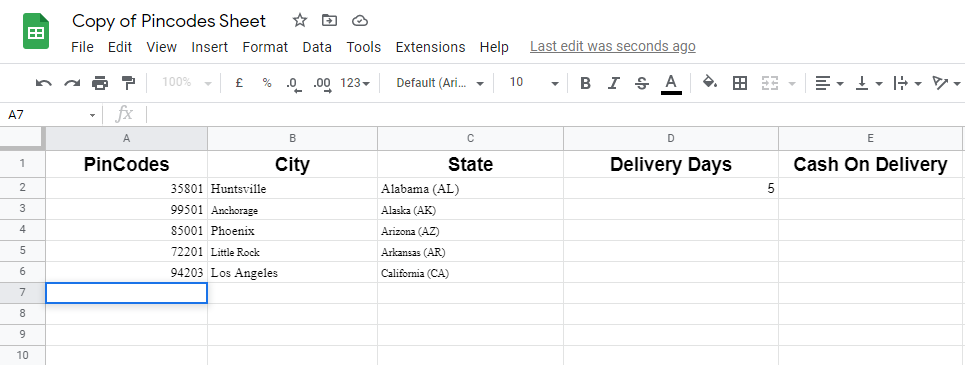
Una vez que haya completado lo anterior, siga los pasos de la siguiente sección para agregar estos códigos PIN a su sitio web.
Cómo agregar la lista de códigos PIN a su sitio web
Para agregar su lista de códigos PIN recién creada, descargue su archivo de Hojas de cálculo de Google en formato CSV.
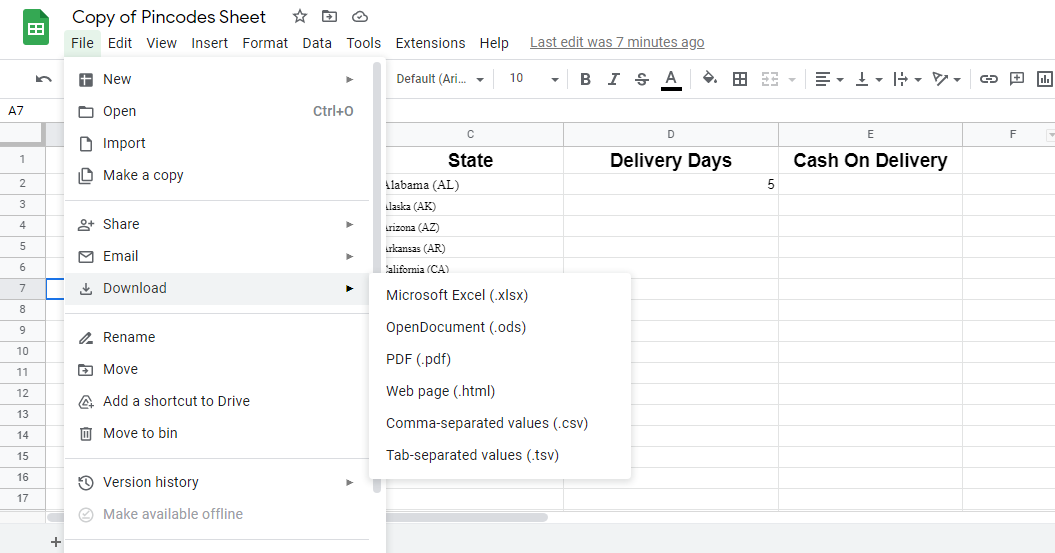
Luego, dirígete a WordPress. Vaya a Panel de control> Códigos PIN> Cargar código PIN y cargue la lista de códigos PIN aquí. Después de cargar, haga clic en Importar archivo CSV .
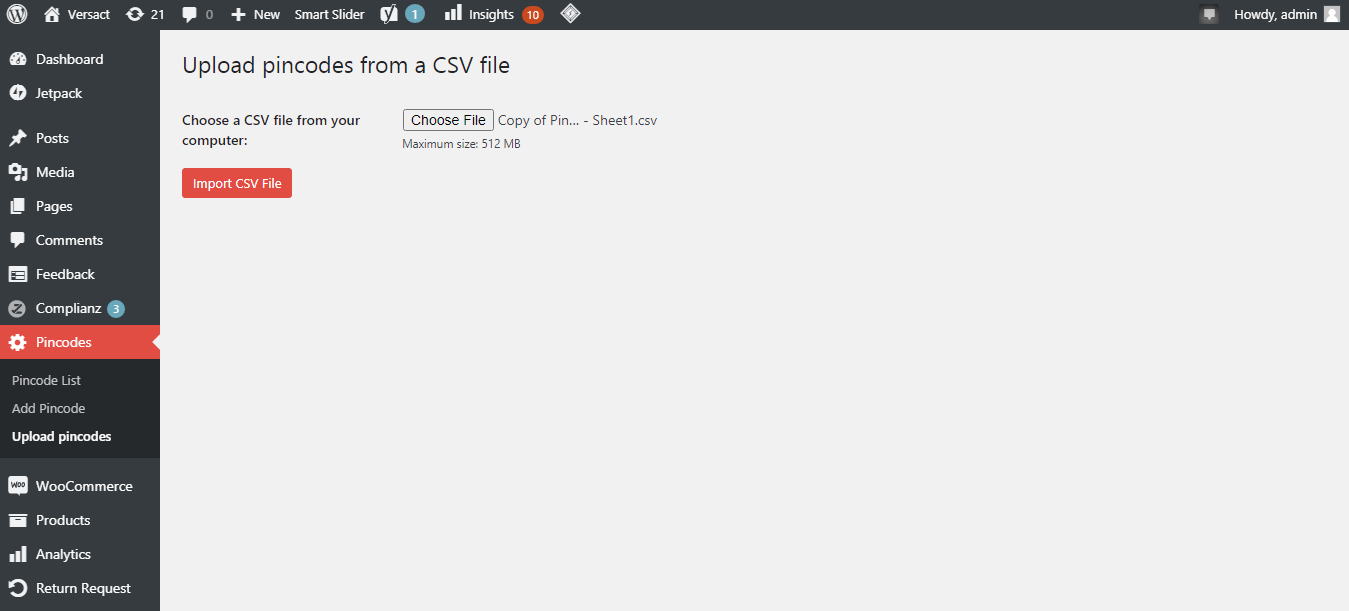
Verá la lista completa en su sitio web, junto con la ciudad, el estado y las fechas de entrega si las agregó.
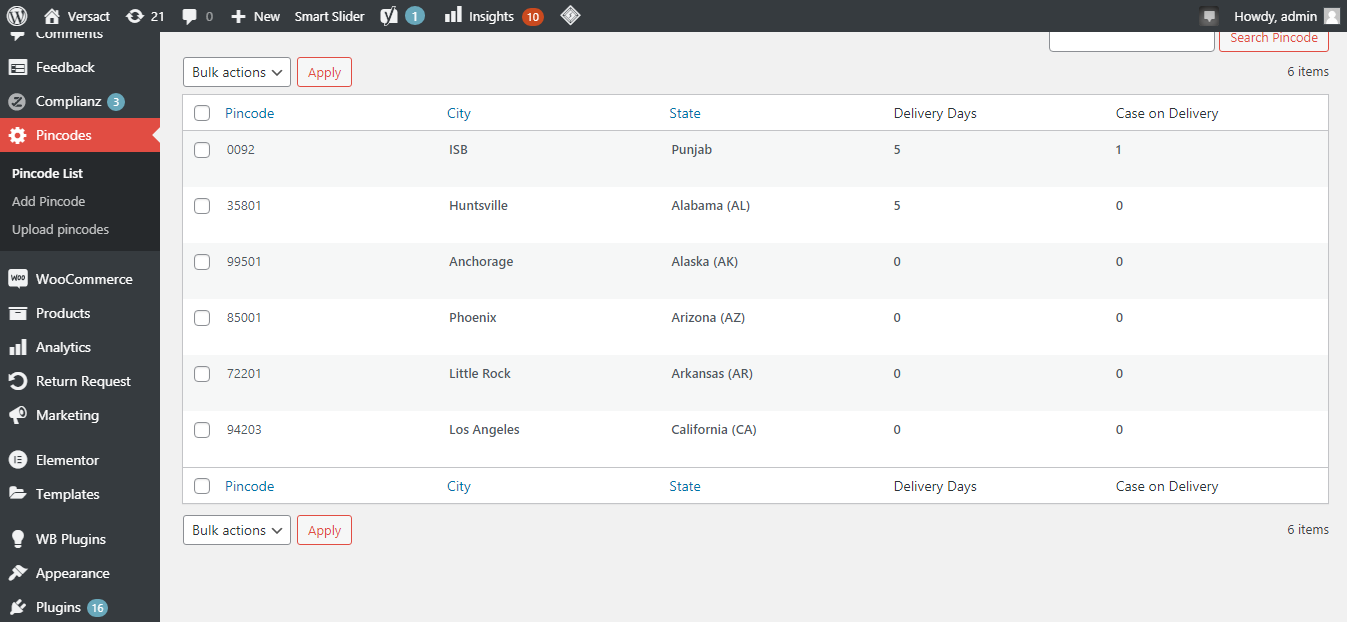
Agregue Pincode Checker para una gestión eficaz de la tienda
Si su sitio de comercio electrónico se ejecuta en WordPress y solo atiende áreas locales, los verificadores de código PIN son útiles para mejorar su eficiencia.
Dado que la verificación del código PIN solo permite a los clientes de ubicaciones seleccionadas comprar artículos, no es necesario que les notifique que no están calificados. También puede ahorrar tiempo cuando se trata de reembolsos por compras en áreas descubiertas.
Al agregar el método de pago contra reembolso, además de limitar las ubicaciones a las que vende, puede aumentar aún más sus ventas desde su sitio web de comercio electrónico de WordPress.
